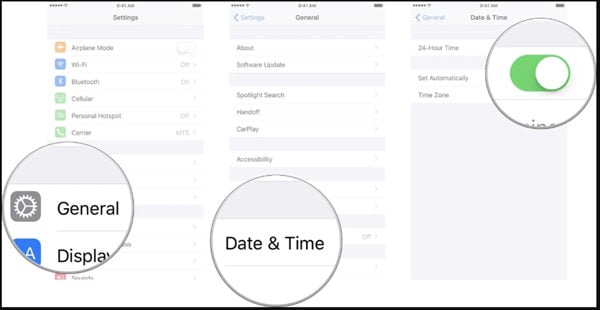
No puedo verificar mi cuenta en el nuevo iPhone XR. Recibo una notificación; Inicie sesión en otra manzana y verifique. No sé a dónde necesito ir para la verificación.
Recientemente, un usuario publicó la siguiente pregunta sobre el Foro oficial de Apple.
Al evaluar la consulta mencionada anteriormente, se nos ocurrió un recurso útil que puede ayudarlo si no puede verificar su ID de Apple en su iPad. Discutiremos varios métodos oficiales para ayudarlo a superar esto. Además, explicaremos una herramienta confiable de terceros para desbloquear su cuenta de Google y verificarla en consecuencia.
¿Por qué no puedo verificar mi ID de Apple?
¿Te estás preguntando, «¿por qué no puede verificar mi ID de Apple?» Puede haber una serie de razones para esto. La razón principal es que puede haber habilitado la autenticación de dos factores para su ID de Apple. Por lo tanto, para iniciar sesión en su ID de Apple, necesitará un código de verificación para iniciar sesión y debe iniciar sesión en su cuenta en otro dispositivo.
Learn more: Cómo Verificar si un iPhone es Original o Renovado [Últimas Novedades 2025]
Qué hacer si no puede verificar la ID de Apple en iPhone/iPad
Esta sección es una guía para todos que se pregunta: «¿Qué hacer si no puede verificar su ID de Apple?» Discutiremos varios métodos para ayudar a verificar su ID de Apple. Asegúrese de realizar todos los métodos en secuencia, uno de ellos puede funcionar mejor en su caso.
Corrección 1. Intente usar datos celulares
La mayoría de los servicios de Apple requieren una conexión a Internet estable para funcionar de manera efectiva. Por lo tanto, si su iPhone no tiene una conexión a Internet estable, los servicios de Apple no funcionarán en su teléfono. Del mismo modo, cuando reciba el error de «VERIFICACIÓN DE ID DE APAME», intente verificar la conexión a Internet en su dispositivo. Intente cambiar su conexión a Internet Wi-Fi con datos celulares para borrar el error de verificación.
Arreglar 2. Restablecer su tiempo y fecha
Principalmente, la configuración de hora y fecha de su dispositivo dan como resultado errores de verificación. Si no puede verificar su correo electrónico de ID de Apple, intente restablecer la hora y la fecha de su teléfono con los siguientes pasos:
- Abra la «configuración» en su iPhone.
- Dirígete a General y toca la opción «Fecha y hora» para continuar.
- Alternar en la opción «Establecer automáticamente» si está apagado. La hora y la fecha de su iPhone se restablecerán automáticamente.
Corrige 3. Uso de un dispositivo True para verificar
También puede usar otro dispositivo con la ID de Apple firmado ya para verificar su dispositivo utilizando los siguientes pasos:
- Inicie sesión y consulte su ID de Apple en otro iPhone.
- Abra la configuración del iPhone y toque iCloud.
- Toque la opción de contraseña y seguridad y toque el botón Generar el código de verificación.
- Ahora, puede usar el código de verificación en su iPhone con una ID de Apple bloqueada.
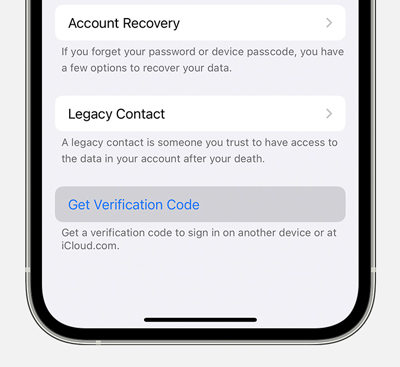
FIJA 4. Firme desde iCloud y vuelva a login
Puede iniciar sesión e iniciar sesión nuevamente para resolver el error de verificación realizando los siguientes pasos sencillos:
- Abra la configuración y luego diríjase a (su nombre).
- Desplácese hacia abajo hasta el final.
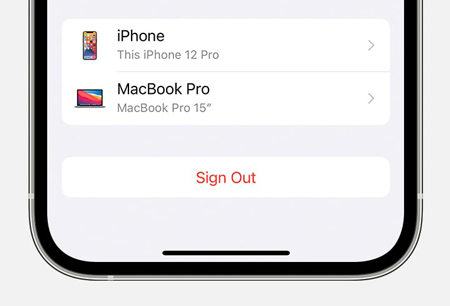
- Toque el botón de sesión, ahora ingrese la ID de Apple y la contraseña para la confirmación.
- Haga clic en el botón de inicio de sesión.
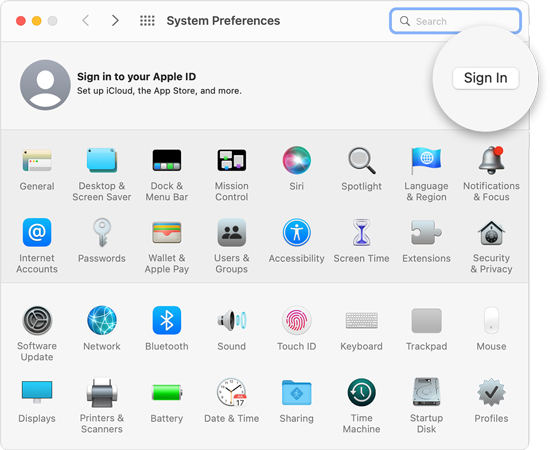
Correcto 5. Recuperación de ID de Apple con número de teléfono verificado
- Ingresar iforgot.apple.com en el navegador.
- Ingrese su ID de Apple y su número de teléfono utilizado con la ID de Apple.
- Luego vaya a cualquier dispositivo Apple que firme en esta cuenta de Apple y restablezca la contraseña después de la guía en pantalla.

Nota:
- A veces La clave de recuperación de ID de Apple no funciona.
- Si no puede acceder a ningún dispositivo Apple, podría pasar unos días restablecer la ID de Apple a través de los soportes oficiales. Antes de hacer el trabajo, verifique con códigos en el número de teléfono y el correo electrónico.
FIX 6. Contactar al soporte de Apple
A veces, ninguna razón desencadena un error fallido de verificación. Es posible que deba comunicarse con el equipo de soporte de Apple para saber «No puedo verificar mi cuenta de ID de Apple». El asesor de Apple puede ayudarlo a encontrar la razón exacta del error mencionado anteriormente.
Corrección 7. Verifique el estado del sistema de Apple
A menudo, el problema de verificación no se refiere a algo en su dispositivo. El problema se puede activar al final de Apple. Por lo tanto, debe verificar la página del sistema de Apple para saber qué servicios están actualmente disponibles. Los servicios con DOT verde están disponibles. Si está accediendo a un servicio con DOT verde y aún existe el problema, intente cualquier otro método en esta sección.
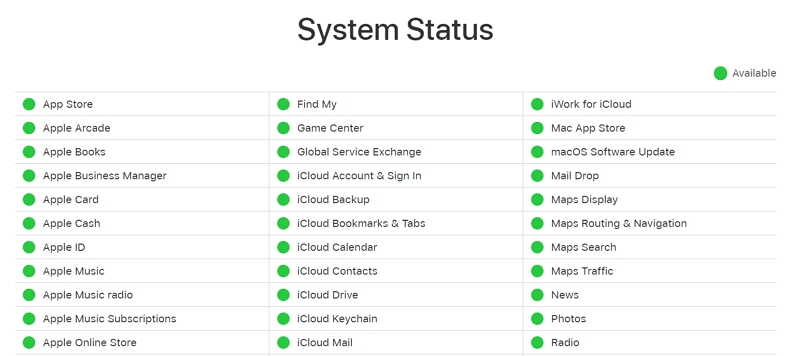
Cómo eliminar el ID de Apple no se puede verificar en iPhone/iPad usado
Si compra un dispositivo iOS restaurado, no podrá proporcionar ninguna información de identificación para restablecer o desbloquear su ID de Apple. Entonces todavía no puede verificar su ID de Apple utilizando las formas anteriores. Ahora, puede considerar eliminar la identificación de Apple en sus dispositivos iOS. Aquí hay una manera fácil de ayudarlo a pasar por alto Apple ID sin contraseña y 100% de trabajo, que es usar ITOOLTAB desbloqueo. Es una herramienta de desbloqueador iOS Pofessional puede ayudarlo a eliminar varias cerraduras en iPhone y iPad. Con solo unos pocos pasos, elimina fácilmente la ID de Apple. ¡Vamos a verlo!
Tutorial de video: eliminar la verificación o contraseña de Apple ID WIHTOUT
Omita la verificación de ID de Apple con itoolTab desbloquear
Paso 1: Descargue e instale el desbloqueo de ItoolTab en su PC. Iniciarlo y seleccionar el ID de Apple desbloqueo y onlege su dispositivo iOS a su computadora. Ahora, seleccione la opción de confianza en su iPhone.
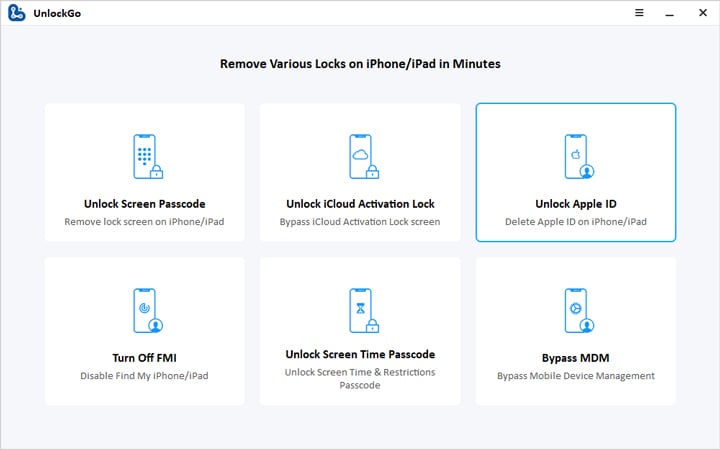
Paso 2: Ahora, haga clic en el botón «Desbloquear» para seguir adelante. A continuación, deberá desbloquear el bloqueo de la pantalla de su iPhone y habilitar la autenticación de dos factores en la configuración.
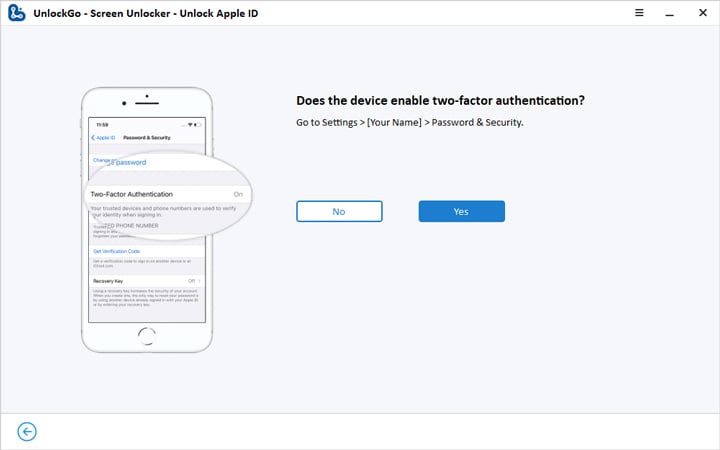
Paso 3: Descargue el paquete de firmware en su computadora haciendo clic en el botón «Descargar», una vez hecho, haga clic en «Desbloquear ahora» para comenzar a pasar por alto la ID de Apple.
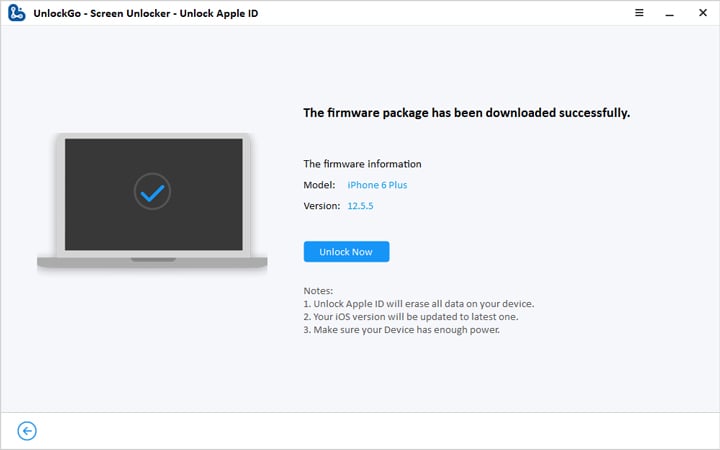
Paso 4: El proceso de desbloqueo pasará 2-3 minutos y luego puede configurar su dispositivo iOS siguiendo los setps en las pantallas. Por último, puede usar todas las funciones iniciando sesión en su nueva ID de Apple.
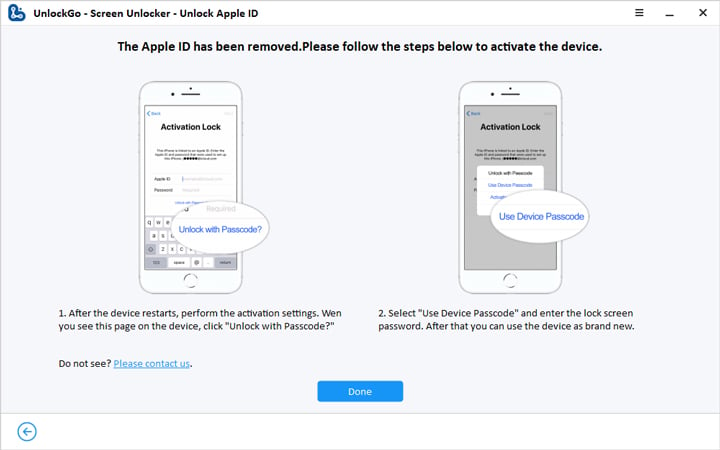
Deja de preocuparte por la verificación de ID de Apple
Si no puede verificar Apple ID en iPad, no se preocupe, este blog lo ayudará a hacerlo. Hemos discutido varios métodos oficiales para ayudarlo a verificar la ID de Apple en su iPhone. Puede implementar todos los métodos en secuencia, es posible que cualquiera de ellos pueda funcionar en su caso. Además, le hemos ayudado a eliminar la ID de Apple de su iPhone/iPad utilizando la herramienta profesional de desbloqueador iOS. La herramienta se puede usar para desbloquear cualquier tipo de bloqueo de activación en su dispositivo iOS. ¡Espero que este artículo realmente pueda ayudarlo a resolver el problema!
